|
|
Matlab 教材:Matlab 的工作環境 |
Matlab 是一個視窗軟體,
意思是說,它在一個圖形操作介面內開啟自己的視窗。
以 MS-Windows 為例,它的視窗如下圖:
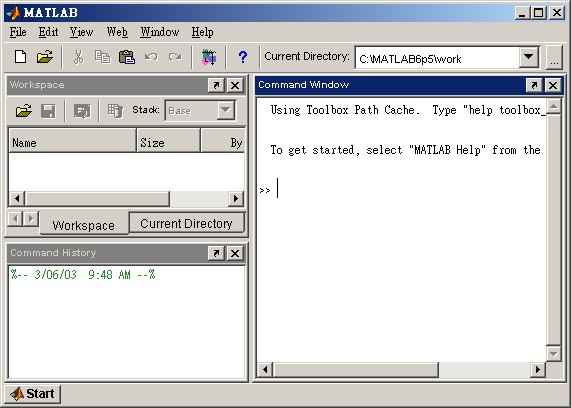
比較特別的是,Matlab 視窗的工作區域被切分為三塊。
這是 Matlab 內定的工作區域呈現方式,可以修改,讀者很容易可以找到修改它的方法。
這三塊區域分別稱作
Workspace顯示目前工作環境內定義的變數 |
Command Window我們將它譯為 操作視窗,就如同一個文字操作介面, 有 >> 提示號,在提示號之後輸入指令 |
Command History紀錄曾經下過的指令 |
其他關於 Matlab 視窗的操作,都符合常識,所以留給讀者自己去發掘。 下一節開始,我們就在操作視窗內,以鍵盤輸入文字指令來操作 Matlab。
在 UNIX 系統中也有 Matlab 可用。
只是,不同版本的 UNIX 必須安裝不同版本的 Matlab
(當然,只有核心的機器碼部份是不同的)。
| 在中大數學系的 Linux 工作站內,備有一套 Matlab, 具有 2 個「浮動使用權」。意思是說,同一時間可以有兩個人在工作站上使用 Matlab。 |
matlab -nodesktop恢復古早的操作方式。如果您根本就不在 X 視窗環境內,應該說
matlab -nodisplay
習題
 |
 |
| 單維彰 (01/10/03) --- |